おすすめの写真モザイク・ぼかし加工アプリ5選

PicWish – iPhoneとAndroid
まずは、PicWishというAI写真加工アプリをご紹介します。PicWishは、写真の切り抜きや鮮明化などの基本的な機能だけでなく、消しゴム機能も搭載しています。この機能を使えば、ブラシのサイズを自由に調整して、写真から不要な顔や物体を選択し、消去することができます。処理時間は数秒と非常に速いです。PicWishはiOS、Android、Mac、Windowsなどのさまざまなシステムに対応しており、スマホでも簡単に写真にモザイク加工することができます。使い方は以下の通りです。
- スマホにアプリをダウンロードしてインストールします。
- アプリを起動して「消しゴム」機能を選択します。
- 加工したい画像をアップロードして、指で隠したい部分をワイプで選択します。
- ブラシサイズも自由に調整できます。
![写真モザイク・ぼかし加工アプリ]()
- 「✔」ボタンをクリックすると、加工された写真が自動的に表示されます。もちろん、ご希望に合うまで何度でも操作を続けることができます。完了したら、右上の保存アイコンをクリックして画像をスマホに保存します。
![編集された画像を保存]()
Photoshop Expresse – iPhoneとAndroid
Photoshopは、多くの方がご存知の画像編集ソフトですね。今回は、Photoshop Expresseという無料のスマホアプリをご紹介します。このアプリでは、写真にエフェクトをかけたり、トリミングや回転などの基本的な編集をしたりできます。また、枠やテキストを追加してオリジナルの画像を作ったり、色彩を補正して鮮明にしたり、複数の写真を組み合わせてコラージュを作ったりすることも可能です。スマホで撮った写真に不要なものが映ってしまった場合は、Photoshop Expresseでぼかして消すことができます。その方法は以下の通りです。
- iPhone または Androidでアプリをインストールして開き、編集したい写真を選びます。
- 「調整」をタップしてメニューをスロールし、「ぼかし」をタップします。
![写真モザイク・ぼかし加工アプリ]()
- 自由に調整できます。編集が終わったら、「次へ」をタップして写真の出力形式とサイズを選んで保存します。
![iphone Android 写真モザイク・ぼかし加工]()
Pixlr – iPhoneとAndroid
第三番目のツールはPixlrというAndroidとiOSで利用できるアプリです。このアプリは無料で、写真の一部をぼかしたり、ピクセル化したりすることができ、顔などの細部を隠したい場合に便利です。Pixlrを使って写真の顔をぼかす方法は次のとおりです。
- Pixlrを開き、ぼかしたい写真を選択します。
- ツールバーから「ぼかし」ツールを選択します。
![ぼかし・モザイク加工]()
- サイズを調整して、ぼかしの強さを変えることができます。
![写真モザイク・ぼかし加工アプリ]()
- ぼかしたい顔の範囲をドラッグして選択します。
![ぼかしたい画像を選択]()
- 「保存」ボタンを押して、ぼかした写真を保存します。
Point Blur ポイントぼかし・モザイク加工 – Android
写真にぼかし効果を付けたいとき、Androidスマホではサードパーティーのアプリを利用すると便利です。その中でも特におすすめなのが、Point Blur(ポイントぼかし・モザイク加工)というアプリです。このアプリは操作が簡単で、指でぼかしたい箇所をなぞるだけでOKです。さらに、ブラシの大きさやぼかしの度合いも変えられます。写真の一部分を修正したり、全体にぼかし効果をかけたりと、Point Blurなら手軽にできます。
- Google Playストアからアプリをダウンロードします。
- 「アルバム」をタップして、編集したい写真を追加します。
- 「全エリア」をタップして、「ぼかし」を選択します。
![写真モザイク・ぼかし加工アプリ]()
- 隠したい写真の部分を指で選択します。
![写真モザイク・ぼかし加工アプリ]()
- 「保存」を選択して保存します。
Picsart – iPhoneとAndroid
Picsartというアプリは、写真加工のために専門的に設計されたアプリで、様々なスタイルのステッカーやフィルターが内蔵されており、各種の写真ニーズに応えます。また、その写真加工ツールも非常に便利です。消しゴムツールを使って写真の顔を消したり、写真にモザイクを加えたりすることができます。
- アプリを起動して画像を選択します。
- 「ツール」>「ぼかし」の順に選択します。
![ぼかしツール]()
- 下記の設定から度合いやモザイクの位置を調整します。
![写真モザイク・ぼかし加工アプリ]()
- 画像処理が終わったら、保存できます。
最後
この記事では、スマホで写真にモザイクを入れるアプリとその使い方をご紹介します。 AndroidスマホとiPhoneの両方に対応したアプリもありますので、自分に合ったものを選んでください。この記事が役に立ったと思ったら、ぜひ下のコメント欄に感想やご意見をお寄せください。また、他にも良いアプリを知っている方は、ぜひ教えてください。それでは、最後までお読みいただきありがとうございました。

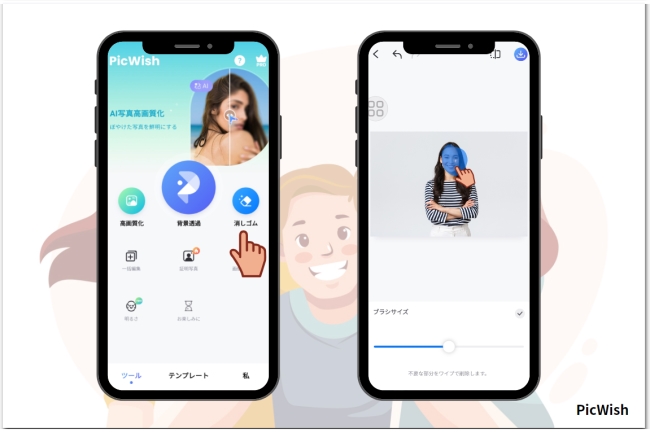
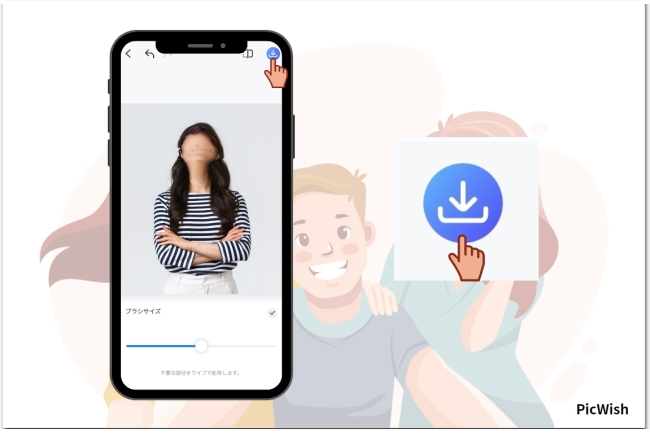
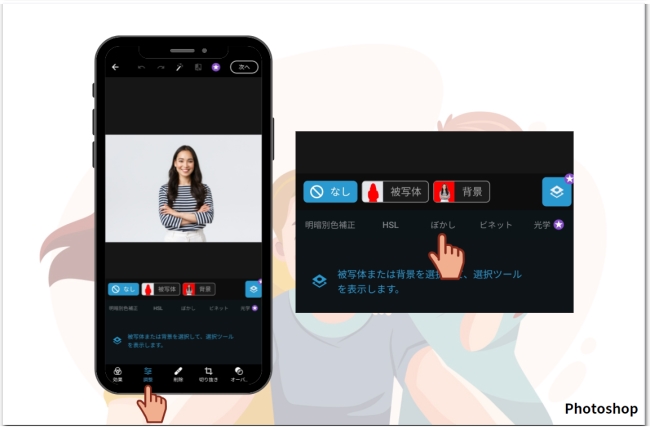
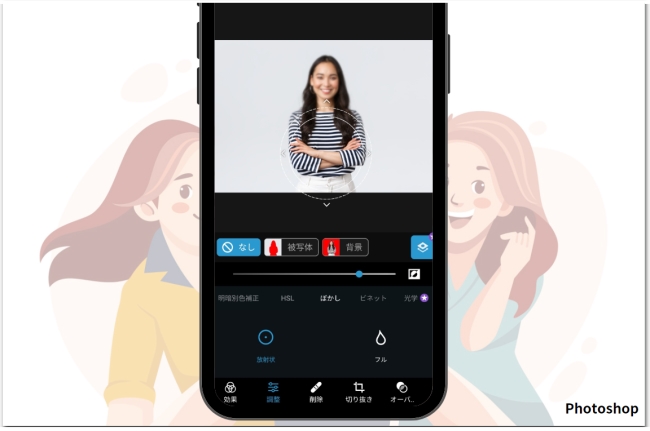
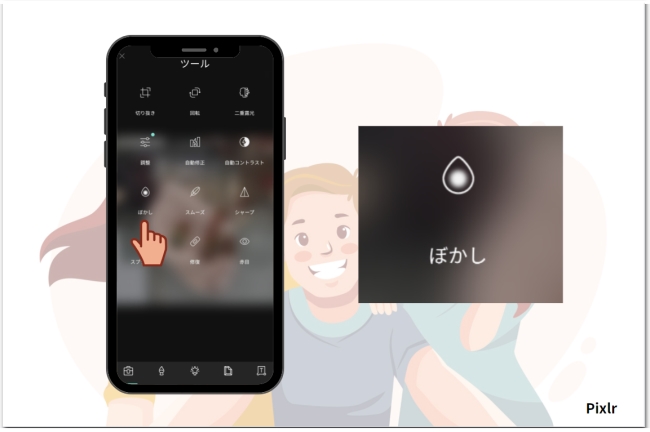

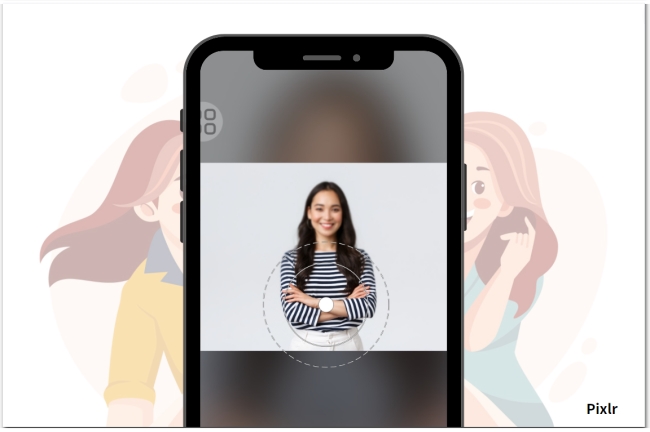
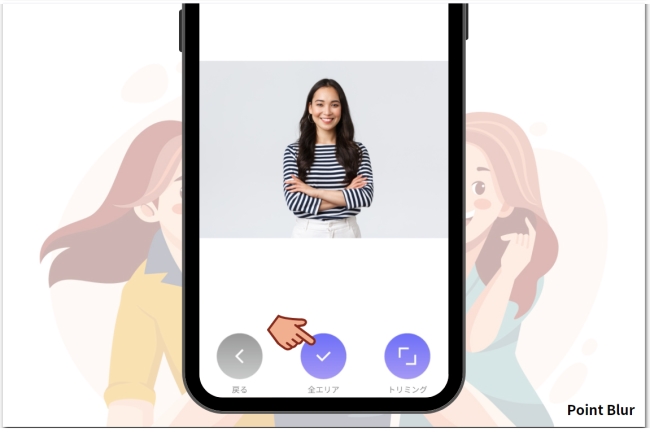
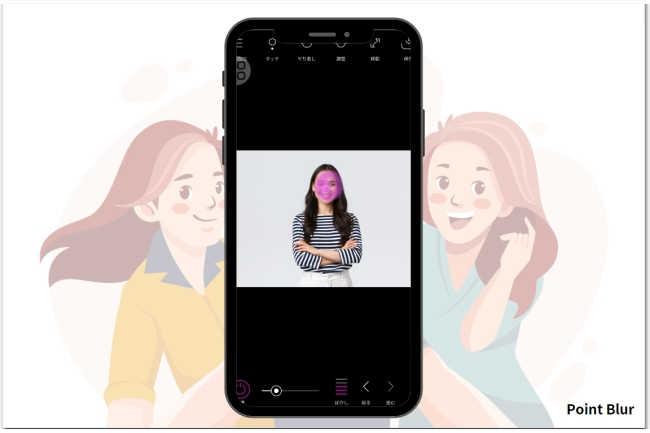
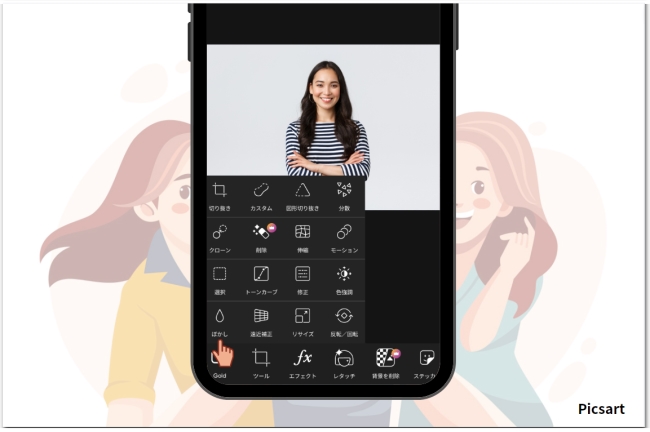






コメントを書く